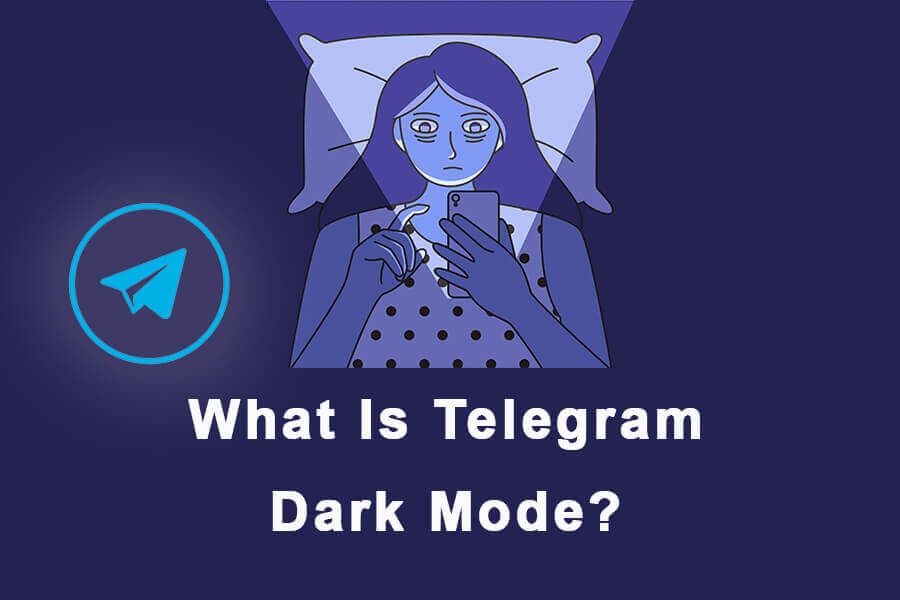Mikä on Telegramin tumma tila ja kuinka se otetaan käyttöön?
Telegramin tumma tila
Yksi ominaisuuksista, joka erottuu Telegram on sen tumma tila, joka on suosittu käyttäjien keskuudessa käyttävät mieluummin laitteitaan hämärässä tai yöllä. Telegram-tumma tila voidaan ottaa käyttöön kolmella eri tavalla: manuaalinen, mukautuva ja ajoitettu. Tässä artikkelissa tutkimme, mikä Telegramin tumma tila on, sen edut ja kuinka Telegramin tumma tila otetaan käyttöön kullakin näistä menetelmistä. Telegramin tumma tila on ominaisuus, joka muuttaa sovelluksen väriteeman tummemmaksi, mikä helpottaa silmiä ja mahdollisesti säästää akkua laitteissa, joissa on OLED- tai AMOLED-näyttö.
Mikä on Telegram Dark Mode?
Telegram-tumma tila on asetus, joka muuttaa sovelluksen taustaväri valkoisesta mustaan. Tämä auttaa käyttäjiä näkemään sovelluksen paremmin hämärässä tai yöllä, koska kirkkaan valkoinen tausta voi olla ankara silmille ja vaikeuttaa tekstin lukemista. Tumman tilan ominaisuus on tullut yhä suositummaksi sovelluskehittäjien keskuudessa, koska se ei ainoastaan tarjoa parempaa käyttökokemusta.
Telegramin tumman tilan edut
Telegramin tumma tila voi auttaa sinua monin tavoin.
- Kiitos tumma tila Telegramin käyttäminen heikossa valaistuksessa tai yöllä rasittaa silmiäsi vähemmän.
- Telegramin tumman tilan musta tausta voi auttaa estämään silmien rasitusta, joka voi aiheutua kirkkaanvalkoisella taustalla varustettujen laitteiden pitkäaikaisesta käytöstä.
- Telegramin tumma tila voi säästää akun käyttöikää erityisesti laitteissa, joissa on OLED-näyttö, koska se vähentää näytön näyttämiseen tarvittavan virran määrää.
Kuinka ottaa Telegramin tumma tila käyttöön?
Telegramissa on kolme tapaa ottaa käyttöön pimeä tila. Selitämme jokaisen menetelmän alla.
Kuinka ottaa manuaalinen telegrammin tumma tila käyttöön?
Manuaalinen menetelmä on yksinkertaisin tapa ottaa Telegramin tumma tila käyttöön. Noudata seuraavia ohjeita:
#1 Avaa Telegram-sovellus laitteessasi ja napauta kolmea riviä näytön vasemmassa yläkulmassa avataksesi valikon.
#2 Valitse "Asetukset”Valikosta.
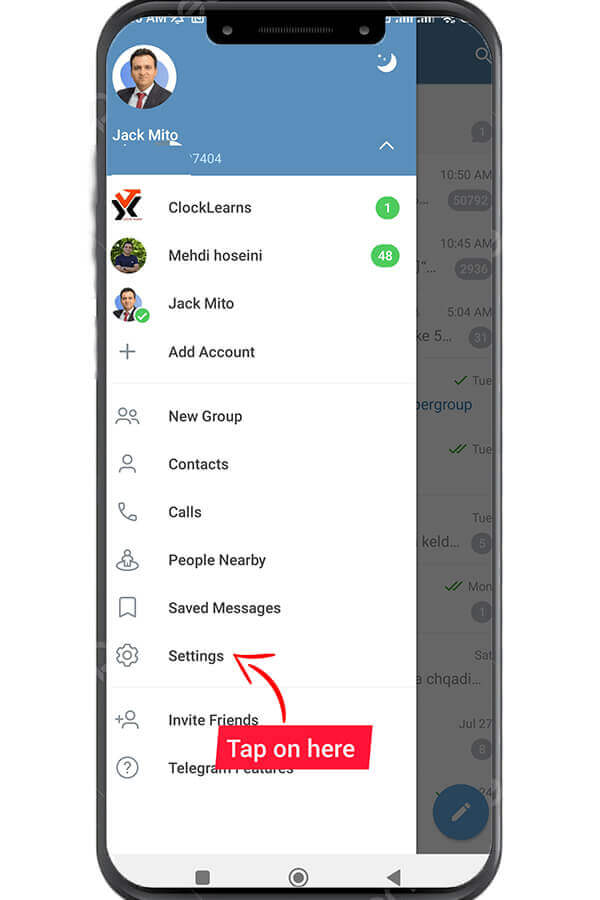
#3 Näpäytä "Chat-asetukset"
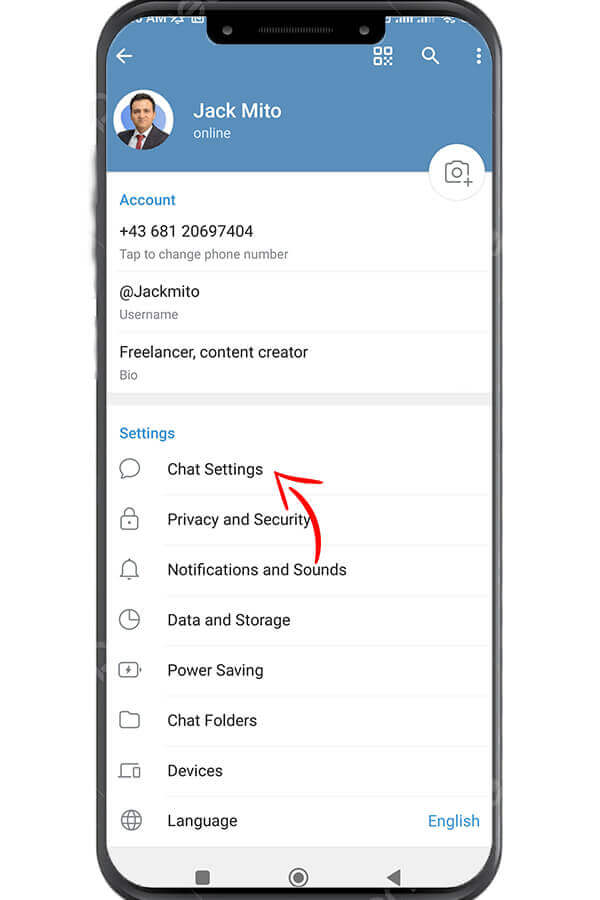
#4 Vieritä alas kohtaanVäri teema”
#5 Näpäytä "Vaihda yötilaan".
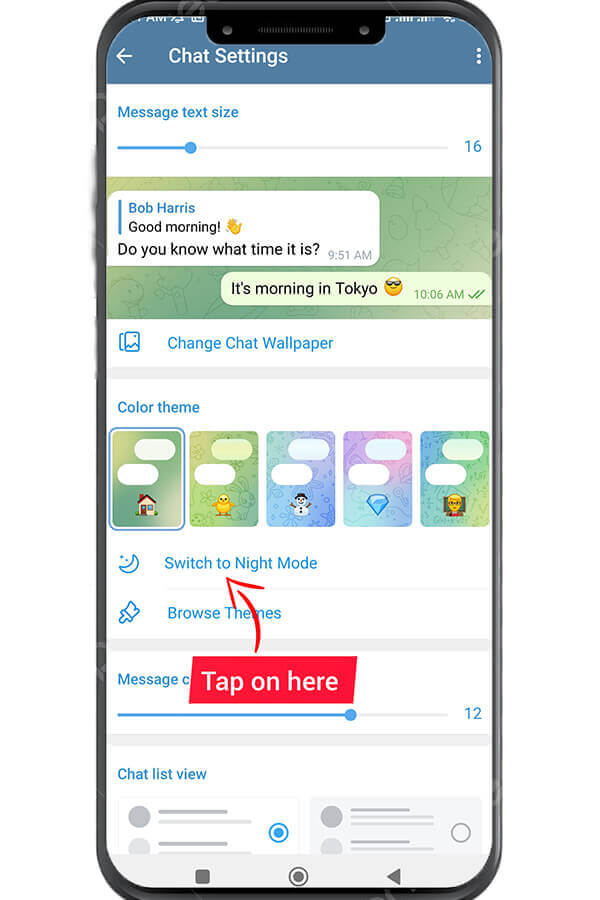
Se siitä! Telegram-tumma tila otetaan nyt käyttöön laitteessasi.
Voit poistaa Telegramin tumman tilan käytöstä noudattamalla yllä olevia ohjeita ja valitsemalla "Vaihda päivätilaan".
Kuinka ottaa Telegramin mukautuva tumma tila käyttöön?
Mukautuva menetelmä on hieman edistyneempi ja sallii Telegramin vaihtaa automaattisesti vaalean ja pimeän tilan välillä laitteen järjestelmäasetusten perusteella. Ota mukautuva tila käyttöön noudattamalla näitä ohjeita:
#1 Avaa Telegram-sovellus laitteessasi ja napauta kolmea riviä näytön vasemmassa yläkulmassa avataksesi valikon.
#2 Valitse "Asetukset”Valikosta.
#3 Näpäytä "Chat-asetukset"
#4 Vieritä alas ja napauta "Automaattinen yötila".
#5 Vaihtoehtoja on kolme. Valitse "Mukautuva".
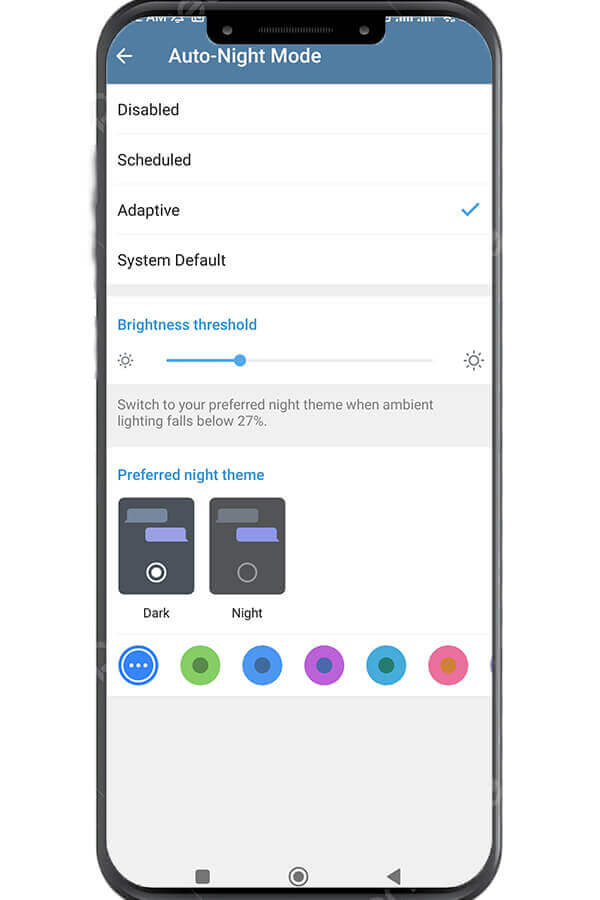
#6 "Kirkkauskynnys” -osiossa voit valita kirkkaustason, jolla haluat Telegramin pimeän tilan olevan käytössä.
#7 "Suosittu yöteema” -osiossa voit valita kahdesta vaihtoehdosta Telegramin tumman tilan ulkoasulle. Valitse vain haluamasi.
Mukautuvalla menetelmällä Telegram vaihtaa automaattisesti vaalean ja tumman tilan välillä laitteesi kirkkauden ja asetusten perusteella.
Kuinka ottaa Telegramin ajoitettu tumma tila käyttöön?
Ajastettu menetelmä on hyödyllinen niille, jotka haluavat ottaa pimeän tilan käyttöön tiettyinä vuorokaudenaikoina. Näin otat ajoitetun pimeän tilan käyttöön:
#1 Avaa Telegram-sovellus laitteessasi ja napauta kolmea riviä näytön vasemmassa yläkulmassa avataksesi valikon.
#2 Valitse "Asetukset" valikosta ja napauta "Chat-asetukset"
#3 Vieritä alas ja napauta "Automaattinen yötila".
#4 Vaihtoehtoja on kolme. Valitse "Suunniteltu".
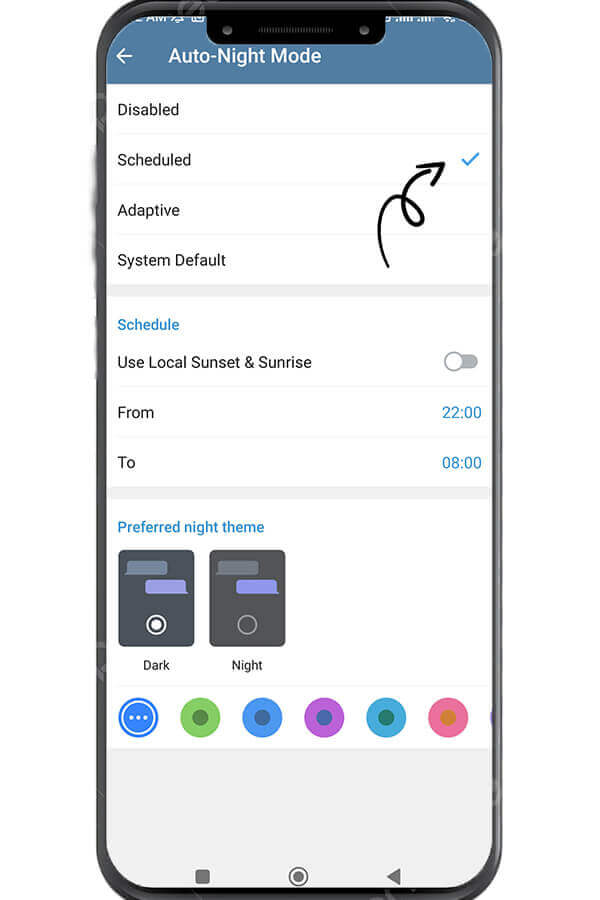
#5 Aikataulu-osiossa voit asettaa ajat, jolloin haluat Telegramin pimeän tilan olevan käytössä tai pois käytöstä. Voit joko ottaa käyttöön "Käytä paikallista auringonlaskua ja auringonnousua" -vaihtoehdon ottaaksesi tumman tilan käyttöön automaattisesti laitteesi järjestelmäajan perusteella, tai voit valita manuaalisesti tumman tilan alkamisajan kohdassa "Alkaen" ja lopetusajan kohdassa "Maasta".
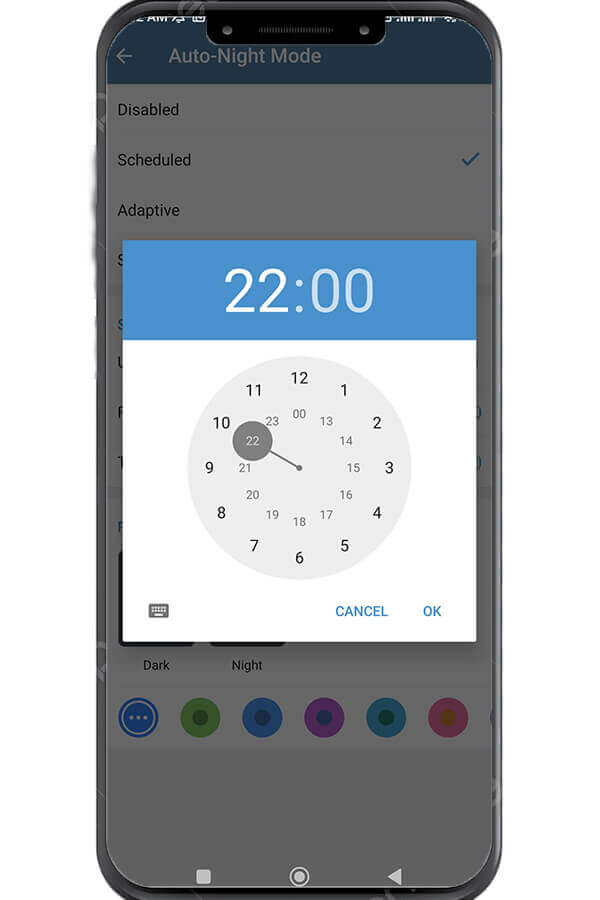
Ajastetulla menetelmällä Telegram siirtyy automaattisesti pimeään tilaan määrittämiesi aikoina.
Voit poistaa mukautuvan tai ajoitetun tumman tilan käytöstä Telegramissa siirtymällä kohtaan Asetukset, napauttamalla Chat-asetukset ja kytkemällä "Auto-Yötila" -vaihtoehdon pois päältä.
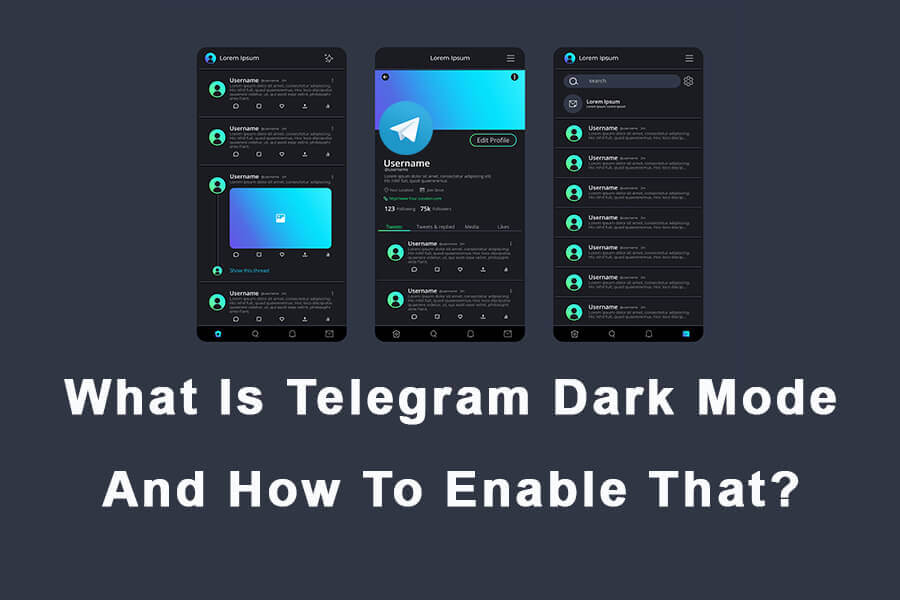
Yhteenveto
Telegramin tumma tila on hyödyllinen ominaisuus ihmisille, jotka käyttävät laitteitaan hämärässä tai yöllä. Se vähentää silmien rasitusta ja auttaa säästämään akun käyttöikää. Telegramin tumma tila voidaan ottaa käyttöön kolmella tavalla: manuaalinen, mukautuva ja ajoitettu. Manuaalinen menetelmä on helpoin ja siihen kuuluu pimeän tilan teeman valitseminen sovelluksen asetuksista. Mukautuva menetelmä on edistyneempi ja muuttaa tilaa laitteesi asetusten mukaan. Ajastettu menetelmä on hyödyllinen ihmisille, jotka haluavat pimeän tilan tiettyinä aikoina. Näitä menetelmiä käyttämällä voit mukauttaa Telegramin mieltymystesi mukaan ja helpottaa sen käyttöä hämärissä ympäristöissä.